笔记本的键盘能连接电脑吗 外置键盘连接笔记本的设置方法
随着科技的不断发展,笔记本电脑已经成为我们日常生活和工作中不可或缺的一部分,有时候我们可能会觉得笔记本电脑的键盘使用起来不够舒适,或者需要更多的功能。这时候我们可以考虑连接外置键盘来满足我们的需要。笔记本的键盘能连接电脑吗?答案是肯定的。通过简单的设置方法,我们就可以轻松地将外置键盘连接到笔记本电脑上,享受更加便捷和高效的打字体验。下面我们就来了解一下具体的设置方法。
操作方法:
1.准备1只USB接口的键盘。
说明:键盘有2种接口:USB接口、PS/2接口,建议选USB接口的。

2.将键盘的USB接口插到电脑的任一USB接口座上。

3.USB键盘为即插即用, 一插便能使用啦!
说明:可按键盘上的电源键,或【数码锁定NUMLOCK】键。如果灯亮,说明连接成功。

4.如果键盘不能输入,则按以下步骤进行:
鼠标右击【我的电脑】。

5.选择【设备管理器】。
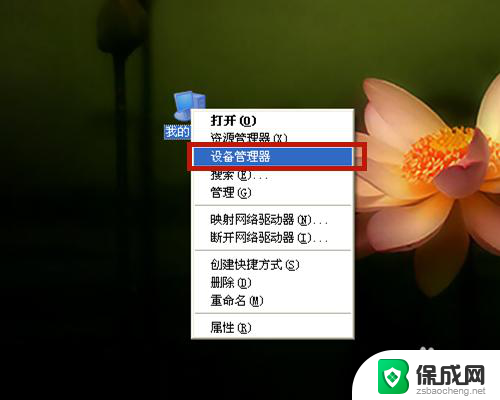
6.点击【键盘】,【HID Keyboard Device】的键盘即外接键盘;如果有感叹号!、问号?等标记,说明连接有问题。
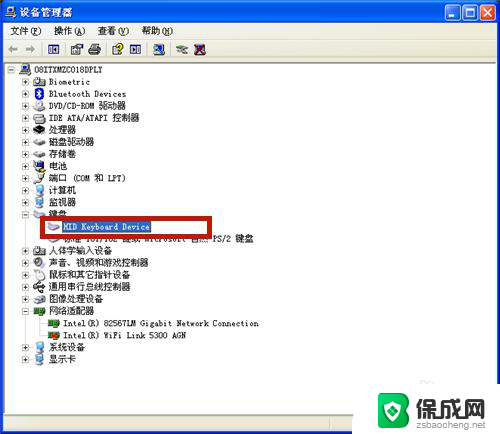
7.右击鼠标,在弹出选项中,点击【属性】。
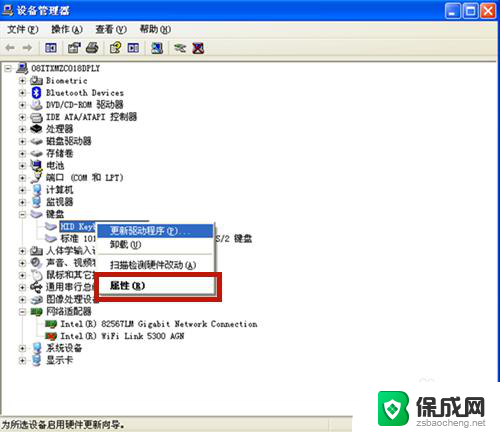
8.查看设备状态,键盘运转是否正常。若不正常,则点击【疑难解答】,根据系统提示逐步解决!
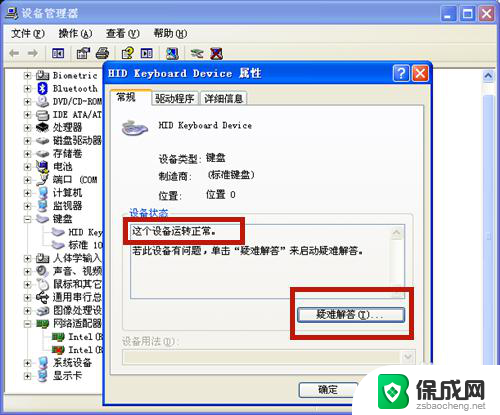
9.方法总结:
1、准备1只USB接口的键盘。
2、连接键盘与笔记本电脑。
3、连接成功,键盘即插即用!
4、若连接不成功,按以下步骤:
A、右击【我的电脑】,选择【设备管理器】,点击【HID Keyboard Device】键盘;
B、鼠标右击该键盘,点击【属性】。点击【疑难解答】,根据系统提示逐步解决,或重新连接新接口,或更新键盘的驱动程序。
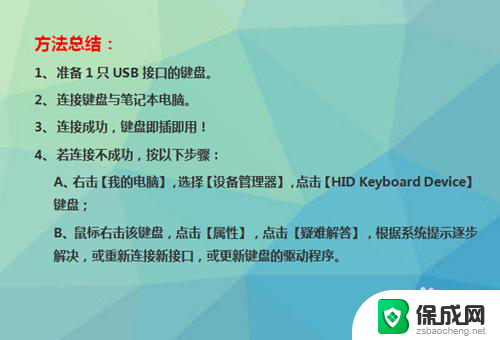
以上就是笔记本的键盘能连接电脑吗的全部内容,有出现这种现象的朋友可以根据我的方法来解决,希望对大家有所帮助。
笔记本的键盘能连接电脑吗 外置键盘连接笔记本的设置方法相关教程
-
 键盘怎样连接电脑 外置键盘连接笔记本的设置方法
键盘怎样连接电脑 外置键盘连接笔记本的设置方法2024-08-27
-
 笔记本电脑可以连接自己买的键盘吗? 外置键盘连接笔记本设置方法
笔记本电脑可以连接自己买的键盘吗? 外置键盘连接笔记本设置方法2024-03-09
-
 惠普键盘怎么连接电脑 笔记本连接外置键盘设置方法
惠普键盘怎么连接电脑 笔记本连接外置键盘设置方法2024-04-18
-
 电脑键盘可以连接笔记本电脑吗 笔记本电脑如何连接外置键盘并设置
电脑键盘可以连接笔记本电脑吗 笔记本电脑如何连接外置键盘并设置2023-12-24
-
 笔记本能用外置声卡吗 笔记本电脑外置声卡连接方法
笔记本能用外置声卡吗 笔记本电脑外置声卡连接方法2024-05-26
-
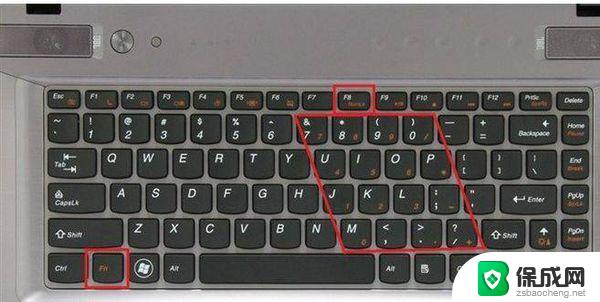 笔记本电脑键盘坏了可以外接一个键盘吗? 笔记本键盘按键失灵原因及解决方法
笔记本电脑键盘坏了可以外接一个键盘吗? 笔记本键盘按键失灵原因及解决方法2024-04-14
电脑教程推荐